Naudokite „Excel“ stebėjimo langą, kad stebėtumėte svarbias darbo knygoje esančias ląsteles
Kartais puiki programinės įrangos savybė niekada nesulaukia jo nusipelno pripažinimo, o „Excel“ stebėjimo langas yra puikus tokios funkcijos pavyzdys.
Jei naudojate „Excel“ reguliariai, tikriausiai dirbote su labai dideliais darbalapiais, kurie apima šimtus, jei ne tūkstančius eilučių. Tai gali būti naudinga, jei kai kurios ląstelės, kurias reikia stebėti, gali būti rodomos atskirame lange, kad galėtumėte matyti dabartinę vertę ir formulę. Tam tikslui „Microsoft“ sukūrė „Excel“ stebėjimo langą.
„Excel“ stebėjimo lango naudojimas
Naudodami stebėjimo langą, galite ištraukti svarbius langelius į atskirą langą ir sekti juos ten, o tai neleidžia jums slinkti visame darbalapyje.
Pažvelkime į žemiau pateiktą pavyzdį. Tarkime, šie duomenys yra daug didesnio duomenų rinkinio dalis ir norime stebėti keletą svarbių ląstelių, kurios gana dažnai keičiasi.
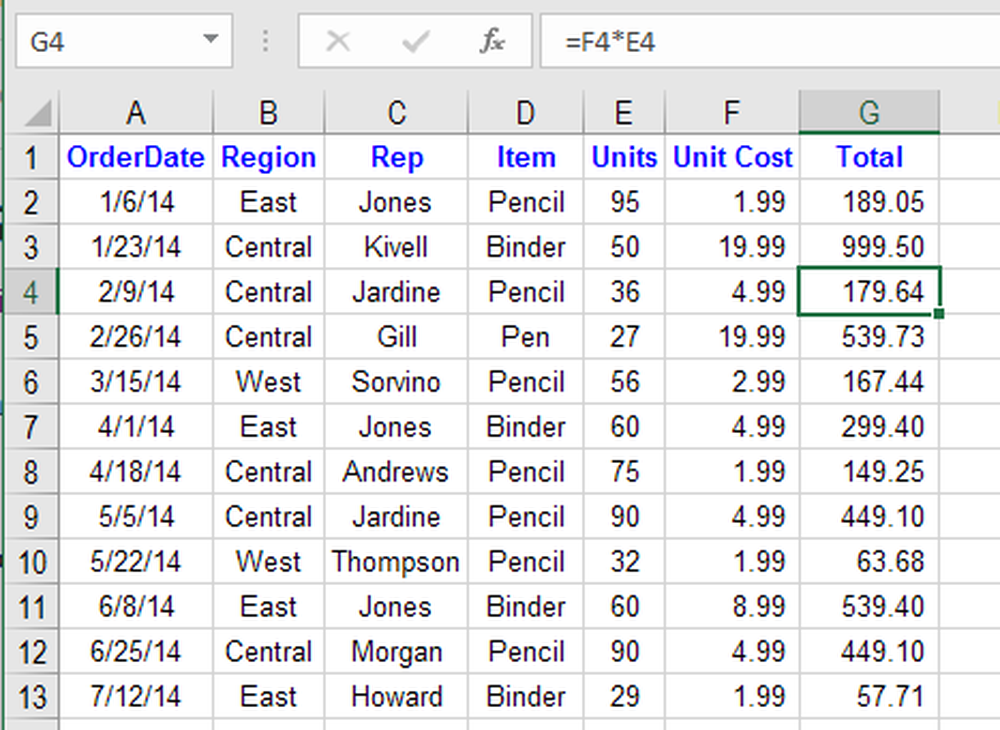
Spustelėkite Formulės skirtuką Juosta ir suraskite mygtuką pavadinimu Stebėjimo langas pagal Formulės auditas skyrius.
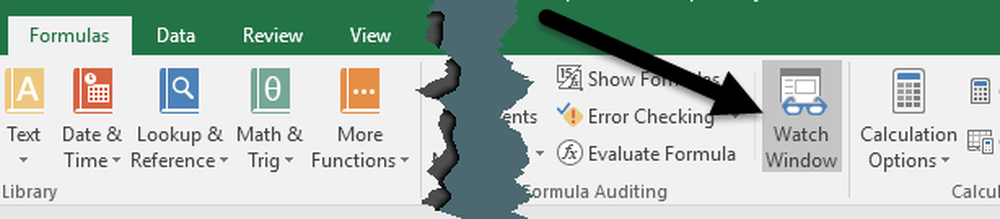
Tai atvers Stebėjimo langas dialogo langas. Laukelis, žinoma, yra tuščias, nes dar nepridėjome jokių stebimų elementų.
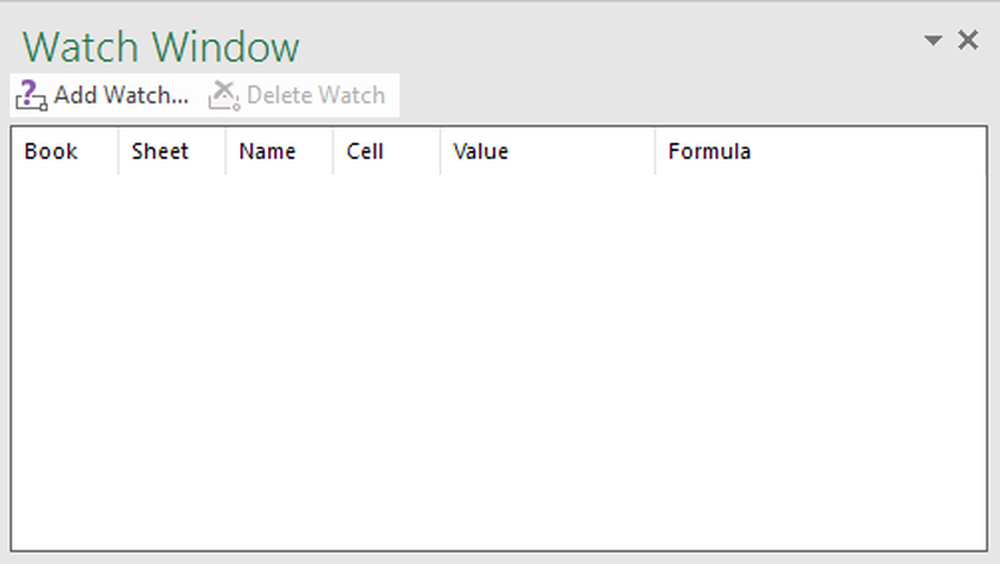
Dabar pridėkime langelį prie laikrodžio lango. Norėdami tai padaryti, spustelėkite Pridėti žiūrėti nuorodą, esančią dialogo lango viršuje.
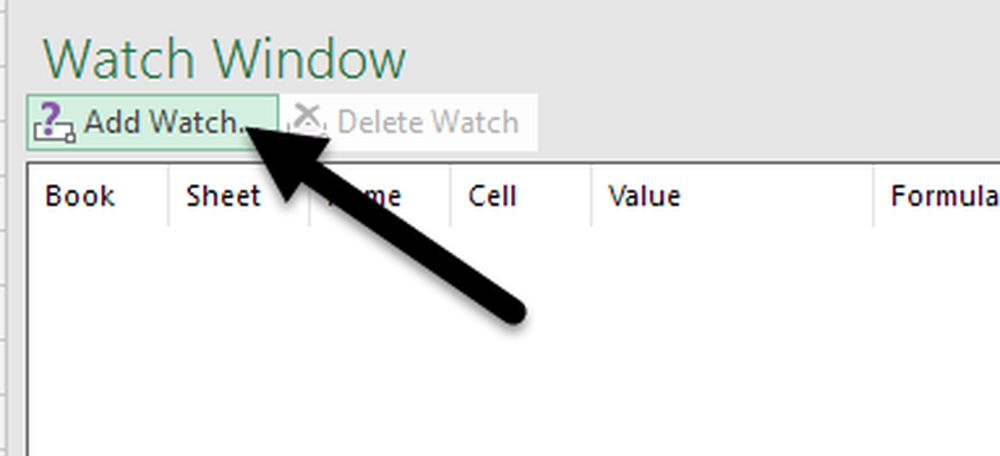
Viduje konors Pridėti žiūrėti dialogo langą, galite pasirinkti ląsteles vienu iš dviejų būdų. Galite įvesti ląstelių nuorodą tiesiogiai arba galite pasirinkti ląsteles naudodami pelę. Tiesiogiai įvedimas į langelius yra naudingas, kai turite tik vieną ar dvi ląsteles, kurias norite stebėti.
Tačiau vieninteliu metu pasirinkote tik vieną ar kelis langelius. Spustelėdami ir vilkite pelę, kad pasirinktumėte serijų seriją, prie stebėjimo lango galite pridėti gretimų ląstelių. Kai baigsite, spustelėkite Papildyti mygtukas.

Po to, kai pridėsite langelį (-us) prie stebėjimo lango, pastebėsite keletą dalykų. Pirma, „Excel“ pradėjo stebėti ląsteles. Bet kokie šio langelio vertės ar formulės pakeitimai bus iškart rodomi stebėjimo lange.
Antra, stebėjimo langas taip pat praneša jums apie kitą svarbią informaciją apie ląsteles, įskaitant darbo knygą ir darbalapį, kuriame yra ląstelės, ir langelio pavadinimą, jei davėte jį.
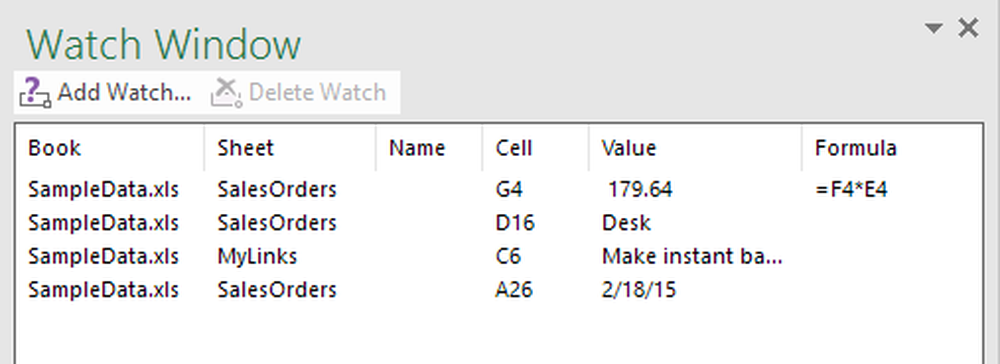
Jei norite, galite netgi vilkti Stebėjimo langas į vieną iš „Excel“ pusių, kad ji būtų prijungta taip, kad ji nevartotų vertingos vietos darbalapyje, kuris plaukioja aplink.
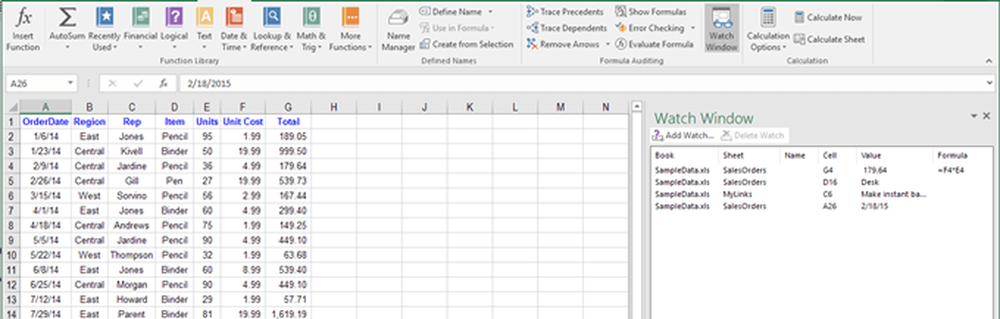
Jūs galite pridėti ląstelių iš kitų darbo lapų toje pačioje „Excel“ darbaknygėje, tačiau negalite pridėti ląstelių iš kito darbaknygės. Kiekvienoje darbo knygoje yra atskiras stebėjimo langas. Jei dirbate su didelėmis skaičiuoklėmis, stebėjimo langas yra realaus laiko taupymo priemonė ir greičiausiai padidins našumą, leisdamas jums praleisti daugiau laiko savo darbui ir mažiau laiko spustelėję „Excel“. Jei turite klausimų, galite komentuoti. Mėgautis!
Taip pat patikrinkite kitus „Excel“ straipsnius, kuriuose galite sužinoti, kaip filtruoti duomenis, įterpti „Excel“ skaičiuoklę į „Word“, atidaryti kelis „Excel“ egzempliorius, sekti „Excel“ pakeitimus ir „Excel“ atimties datas.




